soapUI-Conditional Goto
Posted datasyman
tags:
篇首语:本文由小常识网(cha138.com)小编为大家整理,主要介绍了soapUI-Conditional Goto相关的知识,希望对你有一定的参考价值。
1.1.1 Conditional Goto
1.1.1.1 概述 - Conditional Goto
Conditional Goto TestStep包含任意数量的XPath/JSONPath表达式以及相应的目标TestStep。 这些应用于以前的Sampler TestStep的最近响应; 配置的XPath/JSONPath表达式从上到下应用,当XPath/JSONPath表达式求值为true时,Conditional Goto将执行转移到指定的TestStep。
添加和打开条件Goto TestStep显示以下编辑器:
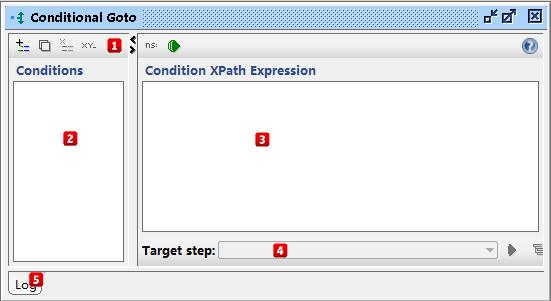
这是相当直截了当的 左上角的列表包含定义的条件(现在为空),右边的编辑器允许在创建条件之后进行编辑,底部的日志可以帮助我们测试一下,让你潜入;选择 添加按钮到左上角并输入一些名字;
|
|
Option |
Description |
 |
Conditional Goto工具栏 |
|
 |
Conditions |
条件定义列表 |
 |
Condition XPath Expression |
条件XPath表达式编辑器(创建条件后进行编辑) |
 |
Target Step |
表达式求值为true时,Conditional Goto将执行转移到指定的TestStep |
 |
Log |
日志 |
1.1.1.1.1 Conditions工具栏
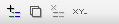
|
|
Option |
Description |
 |
Add |
增加一个新的条件 |
 |
Delete |
从条件列表中删除所选条件 |
 |
Copy |
复制所选条件 |
 |
Rename |
重命名所选条件 |
1.1.1.1.2 Condition XPath Expression工具栏

|
|
Option |
Description |
 |
Declare |
在条件表达式中声明可用的响应命名空间 |
 |
Run |
针对上一个响应运行当前条件 |
 |
Online Help |
在线帮助 |
1.1.1.1.3 Target step工具栏

|
|
Option |
Description |
|
Target step |
指定条件表达式值为true时,Conditional Goto将执行转移到的TestStep |
|
 |
Run |
根据先前的响应运行当前条件并显示结果 |
 |
Select |
从最后一个响应中选择调度XPath |
1.1.1.2 创建Conditions

“确定”,然后选择右下角的XPath向导(仅在Pro版本中,确保有响应可用),这样我们可以选择要检查的节点;

可以看到生成的XML以树形视图呈现,能够轻松地选择我们想要用于我们的条件的节点。 选择它并按OK后,我们得到以下内容:
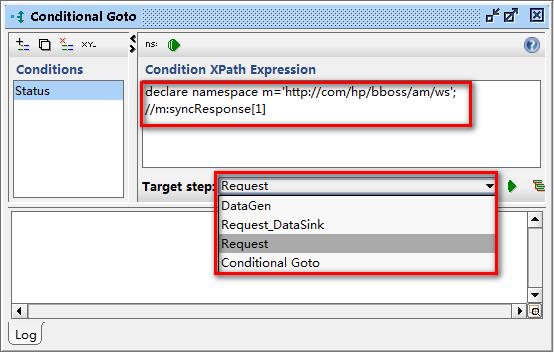
生成的XPath是顶部的,在底部,我们现在必须选择TestCase应该跳转到哪个步骤,如果XPath表达式计算为true(现在不需要将上述生成的XPath放到 exists(...)子句来检查指定元素的存在)。
现在如果我们使用顶部的工具栏按钮运行Conditional Goto,我们得到:
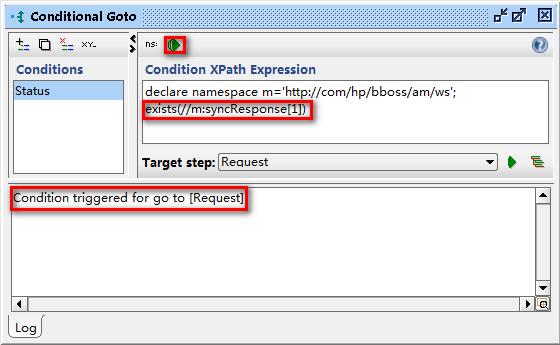
日志显示我们的条件已成功触发。
现在可以添加更多条件与不同的条件和分支,允许我们根据需要控制TestCase执行。
以上是关于soapUI-Conditional Goto的主要内容,如果未能解决你的问题,请参考以下文章